RUTA [2]
Enrutamiento y programación
¿Qué es la RUTA2?
ROUTE2 es una evolución en enrutamiento y programación, brindando al usuario mejores funcionalidad, nuevas funciones y automatización de próxima generación

Fase 1
-
Vista de árbol
La vista del área de árbol es solo un área en RUTA. La RUTA estará compuesta por:
Área del mapa: enrutamiento basado en el mapa
Área de árboles - vista de árbol clásica
Gant area - gant clásico para flotas
Detener área - vista de línea de cuadrícula en el nivel de parada
Área de Insights - LIVE Insight KPI's
Filtros de RUTA
Cómo ver un día en RUTA2
Esta guía lo guiará paso a paso para comenzar a acceder a los pedidos de un día.



Each section has a header. The Route neader shows the number of active (white), published (orange) and rejected (red) routes, pending (blue)

Explicar las diferentes secciones de un día.
¿Qué significa cada sección?
Esta guía lo guiará para comenzar con lo que significa cada sección, cómo usarla y cómo moverla.

Includes Unallocated, Recycle, ROUTES. You can drag and drop between these headers.

Any order not on Route. Use Unallocated to hold orders as you optimise your routing. Think of Unallocated as orders in transit...There should be no Unallocated when you have finished planning.

Routes are allocated orders that are automatically created by AMI SAR (Semi-automated routing). Routes will show Stops and then Orders

Includes Unallocated, Recycle, ROUTES. You can drag and drop between these headers.
Háblame de una Ruta
Explícame una Ruta en RUTA2...
Esta guía le mostrará las partes principales de una ruta en RUTA2
Route status
Active, published, accepted, rejected, pending
Route % load fill
Events packing service will calculate correct fill based on palet size, stacking and rotation for the select equipment type
Route info
Route No.
Account name
Carrier
Quantity on route
Whats on the route?
Blue is a pickup, white is a delivery
Open a route
Click on the arrow
Háblame de una parada
Explícame una parada en la RUTA 2...
Esta guía le mostrará las partes principales de una Parada en RUTA2
Stop detaill
Stop detail including address, notes and booking information
Stop view
Shows the pickup and delivery.
The name, address, postcode, quantity and % load fill
Move the Stop
Drag the Stop to unallocated, another route or the Route header to create a new route
Háblame de un pedido
Explicar una Orden en RUTA2 a mi...
Esta guía le mostrará las partes principales de una Orden en RUTA2
Order view
Shows the orderlines on the Stop
The order No., quantity, pallet size, weight and % load fill
Move the Stop
Drag the Orderline to unallocated, another route or the Route header to create a new route.
Cómo crear una nueva ruta desde Sin asignar
Crear manualmente una nueva RUTA
Esta guía le explicará cómo puede crear una nueva ruta a partir de pedidos en Sin asignar

You can select multiple orders. The update sequence on the Route itself once created

Drag the selected order(s) onto the ROUTE header.

The route gets created.

You can select multiple orders. The update sequence on the Route itself once created
Navegando RUTA2
Cómo orientarse en la RUTA 2
Esta guía lo guiará para comenzar a ver la ruta y los detalles de las paradas, cambiar el operador y los menús de acción.

Right click on a route line to view the route action menu and select Route Detail
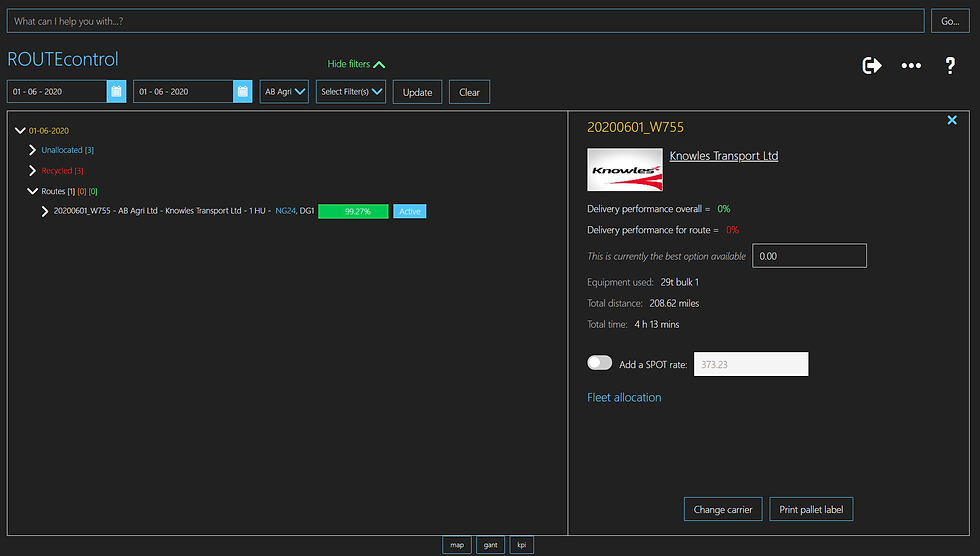
Route Detail will show you the detail for the route
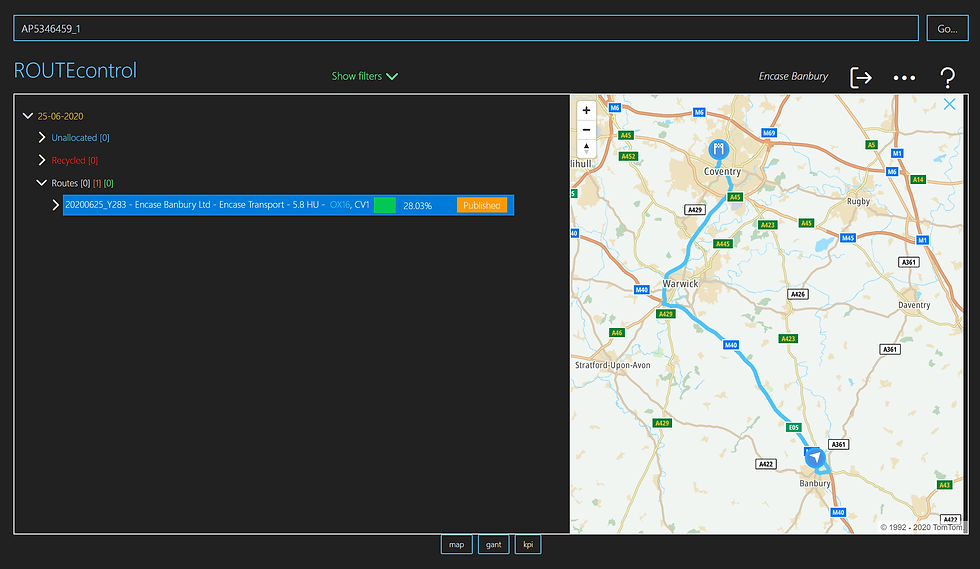
You can search by CUS_ORD_NO in Unallocated, Recycle and ROUTE views.

Right click on a route line to view the route action menu and select Route Detail
Creando una ruta de caída múltiple...
De no asignado
Puede crear rutas de caída múltiple desde Sin asignar

Drag your orders to unallocated or select the orders already in unallocated

Select the orders by using Ctrl


Drag your orders to unallocated or select the orders already in unallocated
Funciones de soltar y arrastrar
Moverse dentro de la vista de árbol
Hay muchas formas de arrastrar y soltar dentro de la vista de árbol...
No asignado al encabezado de RUTA (múltiples secciones)
Sin asignar a una RUTA
Sin asignar para reciclar
Reciclar a Sin asignar
RUTA al Reciclaje
RUTA a Sin asignar
PARADA a una RUTA diferente
PARE a reciclar
STOP a Sin asignar
PARADA a una posición diferente en su RUTA
PARE al encabezado de RUTA para crear una nueva RUTA
LÍNEA DE PEDIDO a Encabezado de RUTA para crear una nueva RUTA (aún en desarrollo)
ORDERLINE a Sin asignar
LÍNEA DE PEDIDO para reciclar
LÍNEA DE PEDIDO a una RUTA diferente (para dividir y crear una nueva PARADA)
-
Hacer todo lo anterior entre diferentes días (aún en desarrollo)